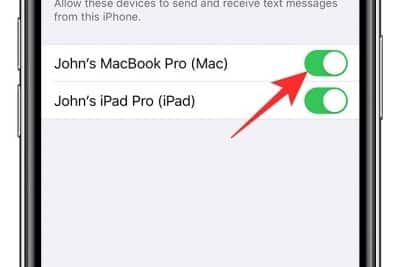- Configura Pushbullet en móvil y navegador para sincronizar dispositivos y compartir al instante.
- Envía SMS/MMS desde el PC, recibe notificaciones en escritorio y usa el portapapeles universal.
- Integra WordPress con WP Cerber para avisos instantáneos y seguros en tus dispositivos.
- En Linux, Pushbullet-Indicator aporta envío de archivos, SMS y cifrado desde el escritorio.
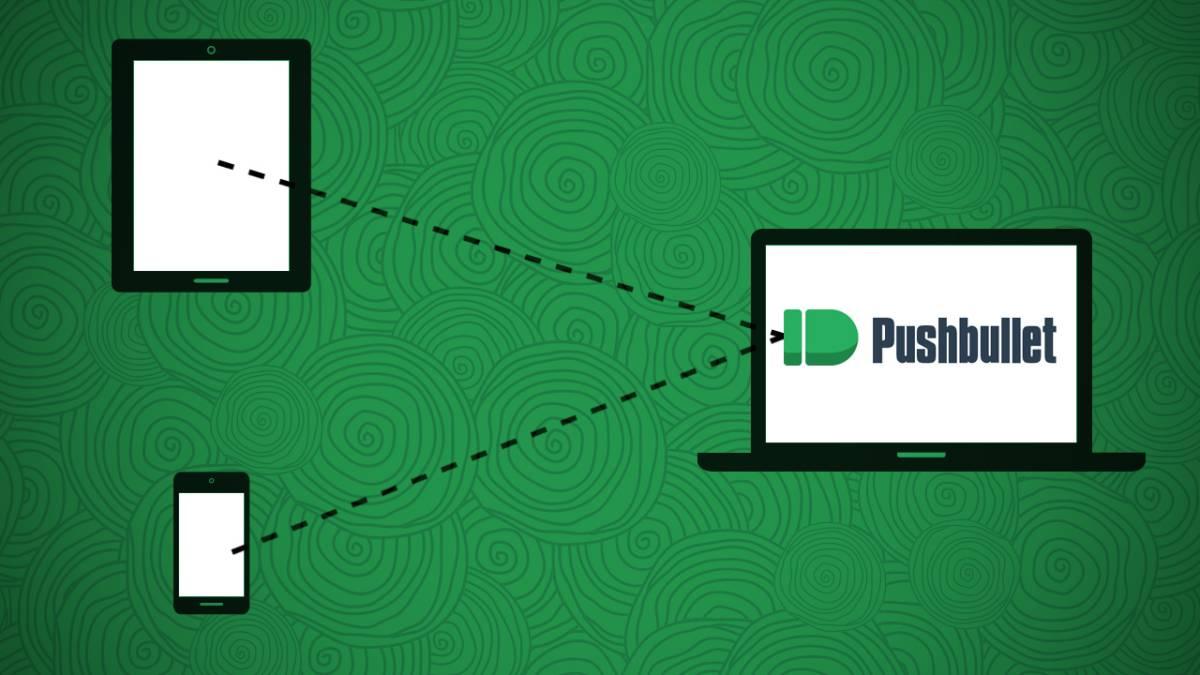
En nuestro día a día saltamos del móvil al portátil y del navegador al tablet, y lo normal es que, entre tanto cambio, la información se quede por el camino; ahí es donde Pushbullet se vuelve la pieza que lo conecta todo, permitiéndote mandar mensajes, mover archivos y ver notificaciones entre dispositivos sin complicarte la vida.
Más allá de un “simple puente”, hablamos de una plataforma de servicios, apps y extensiones con la que puedes enviar mensajes de texto a Android desde un ordenador, así como enlaces, notas e incluso MMS, responder mensajes, activar un portapapeles universal y hasta recibir alertas de tu web en WordPress gracias a WP Cerber. Si eres de los que quiere tenerlo todo a mano sin andar pasándose correos a sí mismo, te va a venir de perlas.
Qué es Pushbullet y por qué te interesa
Pushbullet combina servicios web, aplicaciones móviles y extensiones de navegador con tecnología “push” para que puedas compartir prácticamente cualquier cosa entre tus dispositivos y, si quieres, con otras personas que también usen la plataforma.
Funciona en Android e iOS, tiene extensiones para Chrome, Firefox y Opera, y aplicaciones de escritorio para Windows, macOS y Linux; a nivel práctico, esto significa que es igual de cómodo mandar un enlace desde el móvil al PC que pasar una foto en sentido inverso, todo en segundos.
Entre sus grandes bazas están el envío y recepción de SMS (y ahora también MMS) desde el ordenador, la vista de notificaciones del móvil en el escritorio y el copiar y pegar universal para que el portapapeles te acompañe allá donde trabajes.
Además, Pushbullet ofrece una API pública para desarrolladores y se integra con herramientas de terceros; por ejemplo, con el plugin WP Cerber para WordPress puedes recibir avisos de tu web en el móvil o en el navegador sin montar un sistema de notificaciones complejo.

Instalación básica: móvil y navegador, y a correr
Para empezar necesitas la app oficial en tu teléfono o tablet, y si vas a usarlo desde el PC, la extensión del navegador o la app de escritorio; lo encontrarás todo en https://www.pushbullet.com/apps, donde descargas gratis las versiones para Android, iPhone/iPad y los principales navegadores.
Una vez instalada la aplicación (y/o la extensión), crea tu cuenta de Pushbullet iniciando sesión con Google o Facebook; es importante que uses la misma cuenta en todos los dispositivos para que se sincronicen de forma automática y aparezcan listados en el menú Dispositivos.
Desde ese momento, ya puedes mandar enlaces, notas y archivos entre tus equipos; verás que la experiencia es inmediata y que no necesitas tener abierta ninguna web especial, basta con tener la app o la extensión activas.
Notificaciones en el escritorio: adiós a desbloquear el móvil cada dos por tres
Con Pushbullet, las llamadas entrantes, SMS y avisos de apps como WhatsApp o Telegram (según configuración) pueden aparecerte como notificaciones en Chrome, Firefox, Opera o en la app de escritorio, de modo que no tengas que soltar el teclado para mirar el teléfono.
En Android la integración es muy completa: se muestran notificaciones, puedes descartarlas y, en algunos casos, responder directamente desde el ordenador; en iOS el soporte depende del ecosistema; si necesitas reenviar automáticamente tus mensajes de texto al iPhone, existen soluciones específicas, y en Mac es posible recibir notificaciones de iPhone siempre que tengas Bluetooth de bajo consumo (BLE), es decir, como mínimo un iPhone 4S y un Mac de 2011 o posterior.
Si alguna vez necesitas silencio, desde el icono de la extensión puedes entrar en Opciones y activar “Posponer” para pausar los avisos temporalmente; en Chrome para Windows incluso puedes hacer clic derecho sobre el icono y posponer durante una hora sin abrir ajustes.
Ten en cuenta que, como era de esperar, necesitas conexión a Internet en tus dispositivos para recibir las notificaciones; la comunicación viaja por HTTPS y es de sentido único hacia tus equipos, así que nada entra a tu web o a tu teléfono desde Pushbullet sin tu acción.
Enviar SMS (y ahora MMS) desde el ordenador
Una de las funciones más queridas es escribir y mandar SMS desde el PC; con la app de Android instalada, basta con abrir la pestaña “SMS” en la extensión del navegador o en la app de escritorio para redactar mensajes cómodamente con tu teclado y enviarlos a tus contactos.
Pushbullet ha añadido el envío de MMS desde Windows, de manera que puedas adjuntar imágenes a una conversación arrastrándolas a la ventana o con el botón de adjuntar; es útil para enviar fotos en calidad completa cuando otras apps las comprimen en exceso. Si usas Windows 11, también puedes recibir y responder mensajes SMS desde Windows 11.
Si en algún momento el teléfono no tiene cobertura o el mensaje falla, el sistema mantiene el SMS en cola hasta una hora para reintentar el envío; en caso de que no se dispare automáticamente, se enviará cuando abras la aplicación en Android, de forma que no se pierda.
El destinatario siempre verá tu número real porque los mensajes viajan a través de tu operador móvil; dicho esto, si utilizas servicios como Google Voice para SMS, no funcionará con Pushbullet porque depende de la línea del teléfono.
Copiar y pegar universal: el portapapeles que te sigue
Cuando activas el portapapeles universal, cualquier texto que copies en un dispositivo se sincroniza con el resto, así puedes copiar en tu móvil y pegar en el ordenador, o al revés, sin pasos intermedios ni inventos raros.
Es una de esas características invisibles que, una vez que las pruebas, ya no quieres soltar; lo activas desde los ajustes de Pushbullet en cada dispositivo y listo, tu último “copiado” aparece al instante allí donde vayas a pegar.
Enviar archivos, enlaces y chatear
Mandar archivos entre dispositivos es tan simple como arrastrarlos a la ventana de Pushbullet o usar el menú compartir en Android; de esta forma puedes enviar documentos, imágenes o APKs del PC al móvil o de móvil a móvil sin cables ni nubes intermedias.
Para enlaces, Pushbullet es mano de santo: deja de enviarte a ti mismo correos con URLs, porque con un clic aparecen al instante en el otro equipo, listos para abrirlos; también puedes escribirte notas o listas rápidas.
Si tienes amistades que usen Pushbullet, es posible “hacer push” a otras personas y chatear de manera sencilla entre dispositivos; todo ello en un entorno que, sin ser una app de mensajería al uso, resulta ágil para compartir y comentar.
Integración con WordPress mediante WP Cerber
WP Cerber añade un sistema de notificaciones que aprovecha Pushbullet para enviar avisos gratuitos e instantáneos desde tu WordPress a tus dispositivos móviles o a tu navegador de escritorio, incluso si no estás logueado en el panel en ese momento.
La configuración se hace en tres pasos muy claros: primero instalas la app móvil o la extensión del navegador, después creas tu cuenta en Pushbullet e inicias sesión con Google o Facebook, y por último, generas un token de acceso en la página de ajustes de tu cuenta de Pushbullet.
Con ese token, entras en el panel de WordPress, sección del plugin de Notificaciones de WP Cerber, lo pegas en el campo “Token de acceso de Pushbullet” y guardas; si todo va bien, verás la lista de tus dispositivos conectados y podrás elegir a cuáles llegarán los avisos (o a todos).
En cuanto a seguridad, WP Cerber no necesita instalar nada extraño ni abrir puertas en tu servidor: la comunicación con Pushbullet viaja por HTTPS y es unidireccional desde tu sitio hacia tus dispositivos; si quieres, puedes personalizar los textos de las notificaciones utilizando los hooks del propio WP Cerber.
Un apunte: Pushbullet gestiona dispositivos y extensiones con una sola cuenta, así que deberás usar un único perfil (el mismo Google o Facebook) para todo; si necesitas silenciar temporalmente las notificaciones, el propio icono de la extensión ofrece la opción “Posponer”.
Pushbullet en Ubuntu y Linux con Pushbullet-Indicator
Si utilizas Ubuntu, Linux Mint u otra distribución compatible, Pushbullet-Indicator es una herramienta que integra la plataforma en el área de indicadores del sistema para enviar y recibir mensajes, enlaces y archivos de forma nativa desde el escritorio.
Tras iniciar sesión con tu cuenta (puedes usar Google), verás tus dispositivos y, al seleccionar uno, se abrirá un formulario para escoger qué quieres compartir; de este modo, pasar una foto del PC al móvil o al revés se vuelve prácticamente instantáneo.
El indicador, además, te permite escribir SMS desde el escritorio de Ubuntu; el mensaje se teclea en el ordenador pero se envía realmente desde el teléfono que selecciones, aprovechando tu tarifa de operador.
En cuanto a mensajería, puedes configurar respuesta rápida desde el escritorio a apps Android como WhatsApp, Telegram, Hangout, Facebook o Line, siempre que estén integradas en Pushbullet; es un lujo para responder sin sacar el móvil del bolsillo cuando estás concentrado.
Instalación de Pushbullet-Indicator
Pushbullet-Indicator no está en los repos oficiales, pero se instala en un momento añadiendo su PPA y actualizando; recuerda que hay PPA clásicos pensados para versiones como Ubuntu 14.04 o Linux Mint 17 Cinnamon, aunque hoy en día es habitual usar paquetes más recientes según tu distro.
sudo add-apt-repository ppa:atareao/atareao
sudo apt-get update
sudo apt-get install pushbullet-indicator
Después solo tienes que buscar “Pushbullet Indicator” en el menú de aplicaciones, iniciarlo, otorgar acceso a tu cuenta cuando la ventana emergente lo solicite y aprobar los permisos; a partir de ahí queda integrado en el sistema.
Cifrado de extremo a extremo en Linux (y más allá)
Pushbullet y el indicador incorporan cifrado de extremo a extremo para notificaciones, portapapeles universal y SMS; esto significa que los datos se cifran antes de salir de tu dispositivo y no se descifran hasta llegar a otro de tus equipos.
Para activarlo, debes establecer la misma contraseña en cada dispositivo donde quieras usarlo; técnicamente se emplea AES-256 con autenticación GCM y la clave se deriva con PBKDF2, de modo que tu contraseña no se guarda en servidores ni en dispositivos tal cual.
Consejos, límites y versión Pro
En la modalidad gratuita puedes enviar archivos de hasta 25 MB y dispones de 2 GB de almacenamiento en la nube de Pushbullet; si das el salto a Pro, el tamaño máximo de archivo sube a 1 GB y el espacio disponible a 100 GB, además de otras ventajas como funciones premium (según momento).
Con los SMS, en la versión gratis hay un tope mensual de mensajes enviados desde el escritorio; si necesitas enviar más de 20 mensajes, en Pro ese límite desaparece, por lo que si haces un uso intensivo de la mensajería te puede compensar el plan de pago.
Solución de problemas: SMS que no salen y otros tropiezos
A veces los SMS no se envían a la primera y la culpa no es de tu teclado; te dejamos una lista de comprobaciones rápidas que suelen resolverlo porque, en la práctica, el fallo suele estar en el salto PC→móvil o en el momento en el que Android intenta lanzar el mensaje.
- Prueba a cambiar del Wi‑Fi a datos móviles y reintenta, por si tu red bloquea el tráfico necesario; es un diagnóstico clásico que descarta restricciones del router.
- Abre la app de Pushbullet en el móvil y deja la pantalla encendida mientras envías el SMS desde el PC; hay dispositivos que necesitan “despertar” permisos con el primer envío.
- En algunos LG y Samsung Galaxy S5 aparece un diálogo pidiendo permiso para enviar SMS; si lo rechazaste sin querer, reinstala la app para que vuelva a preguntarte y concédele acceso.
- Hay terminales que no permiten enviar textos con la pantalla bloqueada; inténtalo con el móvil desbloqueado o cambia tu app de SMS predeterminada por otra compatible, por ejemplo Google Messages.
- Si usas TextSecure/Signal como SMS por defecto, la sincronización con Pushbullet no funcionará; desactiva esa opción o usa la app de SMS del sistema.
- En móviles Dual SIM Android no se permite a apps que no son la predeterminada elegir línea; si tu teléfono es de doble SIM, ahí suele estar el problema.
- Pushbullet no gestiona SMS de Google Voice; solo puede usar los SMS de tu operador (Movistar, Orange, Vodafone, etc.).
- Si estabas en una preview de Android M (antigua) hubo un bug conocido con SMS; actualiza a una versión estable para evitar fallos del sistema.
Seguridad y privacidad: conexiones seguras y control
Las comunicaciones entre tu web (si usas WP Cerber), los servidores de Pushbullet y tus dispositivos viajan por HTTPS; además, con el cifrado de extremo a extremo activado, solo tus dispositivos conocen el contenido, ya que se cifra antes de salir y se descifra en destino.
Es importante recordar que Pushbullet no abre puertas de entrada a tu sitio ni a tu móvil: las notificaciones van hacia ti, no al revés; si en algún momento quieres hacer una pausa, desde la extensión puedes posponer notificaciones con un clic sin desactivar nada más.
Comparte mejor: ejemplo de flujos que ahorran tiempo
Estás leyendo una noticia en el móvil y la quieres en la pantalla grande: la compartes con Pushbullet y se abre al instante en tu navegador; o estás trabajando en el portátil y necesitas una foto que hiciste con el teléfono, la arrastras a la ventana y te llega al móvil en segundos.
Escribiendo en el iPad o Android copias un párrafo para rematarlo en el sobremesa: con el portapapeles universal lo tendrás al pegar; y si te llaman o te llega un SMS, verás la notificación en el escritorio, con opciones para descartar o contestar según el caso.
Pequeños detalles que marcan la diferencia
Que puedas mandar MMS arrastrando una imagen a la conversación desde Windows parece menor, pero evita tener que pelearte con apps que comprimen en exceso las fotos; con Pushbullet la imagen sale a tamaño completo y el proceso es tan rápido como soltar el archivo.
Cuando trabajas con varias pestañas y aplicaciones, los avisos bien integrados valen oro: la extensión te muestra pop‑ups discretos y, si no te interesa ese momento, pospones con un clic; son pequeños gestos que sumados ahorran mucho tiempo.
Redactor apasionado del mundo de los bytes y la tecnología en general. Me encanta compartir mis conocimientos a través de la escritura, y eso es lo que haré en este blog, mostrarte todo lo más interesante sobre gadgets, software, hardware, tendencias tecnológicas, y más. Mi objetivo es ayudarte a navegar por el mundo digital de forma sencilla y entretenida.